Écrivez bien plus vite dans Word
#7
Bonjour,
Nous allons découvrir ici une manière de taper plus rapidement sur Word. En effet, augmenter votre vitesse d’écriture vous permettra de gagner en productivité et efficacité et donc de gagner du temps (et nous savons tous à quel point le temps est précieux). De plus, aujourd’hui, beaucoup d’actions sont à réaliser sur l’ordinateur, donc le but ici est d’augmenter sa vitesse d’interaction avec l’ordinateur et de rapprocher sa vitesse d’écriture de la vitesse de sa pensée. Dingue comme idée n’est-ce pas ? Il existe bel et bien des méthodes et astuces pour cela.
Nous avons déjà vu dans un article précédent que l’utilisation des raccourcis clavier pouvait nous faire économiser jusqu’à 47 heures par an. Nous allons découvrir une autre petite astuce très rapide à mettre en place sur Word. Cette astuce pourra s’appliquer à la rédaction d’un compte rendu, d’un mémoire ou d’un texte en général.
Imaginons que vous souhaitez écrire un article sur Word parce qu’Office le vaut bien. Vous continuez d’écrire et de répéter dans votre texte le groupe de mots “Parce qu’Office le vaut bien”. Il s’agit d’un groupe de mot assez long à écrire n’est-ce pas ?
Eh bien sachez que dans Word, vous avez la possibilité de tricher sur l’écriture d’un long groupe de mots. Il s’agit de l'insertion automatique.
L'insertion automatique quèsaco ?
L'insertion automatique correspond au fait d'écrire une abréviation, un acronyme pour que tout un groupe de mot soit inséré d’un coup, sans avoir à l’écrire soi-même. Si nous revenons sur notre exemple “Parce qu'Office le vaut bien”, il s'agira d'écrire par exemple “povb” (parce que je l'aurais défini ainsi) dans mon texte et sera inséré à la place tout le groupe de mots “Parce qu'Office la vaut bien”. Vous comprenez alors qu'il vous sera possible de gagner énooormément de temps.
Comment mettre en place l'insertion automatique dans Word ?
C'est très simple, pour cela :
Commencez par écrire le groupe de mots en question.
Sélectionnez ce groupe de mots.
Puis rendez-vous dans l’onglet Insertion.
Puis cliquez sur “QuickPart” (dans la zone Texte).
Ensuite, allez dans Insertion automatique.
Puis cliquez sur Enregistrer la sélection dans la galerie d’insertion automatique.
Une fenêtre pop-up apparaît alors :
Décrivez l’abréviation de votre choix au niveau du champ Nom.
Ecrivez l’ensemble du groupe de mots au niveau du champ Description.
Enfin, cliquez sur le bouton “OK”.
Bravo ! Vous venez de créer un bloc de construction. Maintenant, vous pouvez tester que votre petit paramétrage fonctionne bien :
Vous remarquerez que Word me demande de presser la touche entrée pour faire mon insertion.
Ce qui veut dire que vous pouvez très bien utiliser un mot ou groupe de lettres déjà utilisés dans la langue française (ou une autre langue) et l’insertion automatique ne viendra pas polluer votre texte par inadvertance. Néanmoins, il est recommandé de ne pas utiliser des mots ou acronymes déjà utilisé quotidiennement pour plus de fluidité. Le but est bien de se faciliter la tâche, d’être efficace et de gagner du temps, et non pas de se perturber avec des bulles d’information indésirables sur des multiples mots.
Comment supprimer ce que je viens de mettre en place et arrêter l’insertion automatique de mon groupe de mots
Si vous souhaitez par la suite supprimer ce paramétrage, c’est très simple également :
Retournez dans QuickPart > Insertion automatique.
Puis cliquez droit sur le bloc de construction que vous venez de créer.
Cliquez sur Organiser et supprimer.
Enfin, cliquez sur le bouton “Supprimer” après vous êtes assuré qu’il s’agissait bien du bloc de construction que vous venez de créer qui est sélectionné.
📝Petite note : vous remarquerez qu’il existe déjà beaucoup de blocs de constructions par défaut dans Word.
Vous l’aurez compris, cela peut avoir de multiples applications comme le nom d’une personne ainsi que son rôle dans une entreprise, le nom d’une entreprise ou d’une organisation, un terme scientifique ou juridique, etc. ! Les applications sont infinies, seule votre imagination sera la limite. 😉
Bonne semaine et à la semaine prochaine pour une nouvelle astuce !
Annabelle




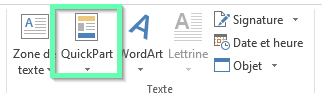
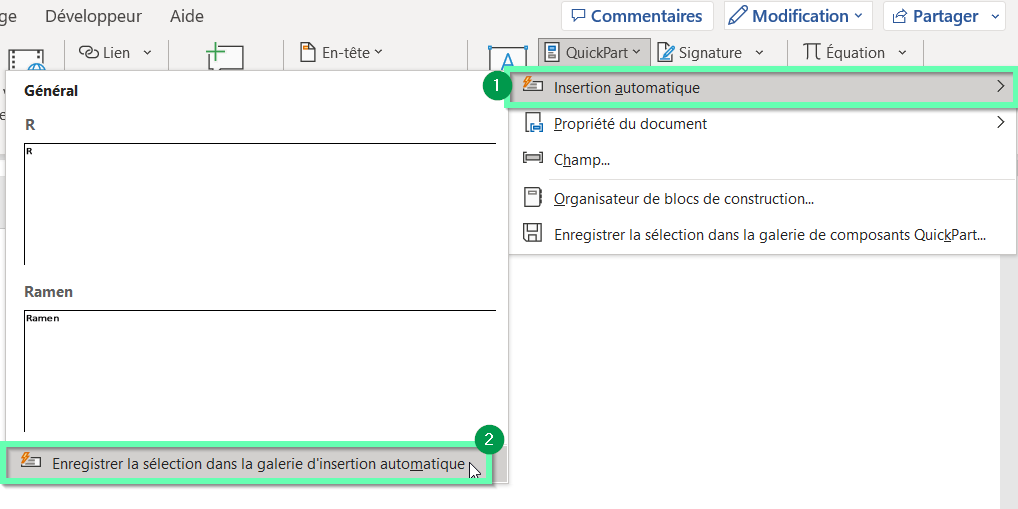
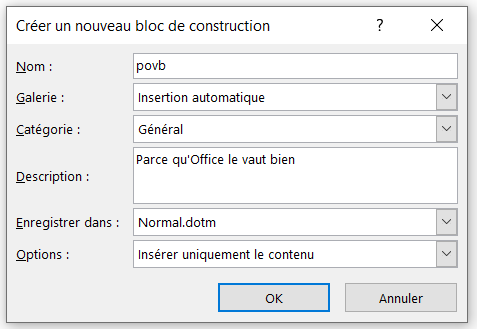
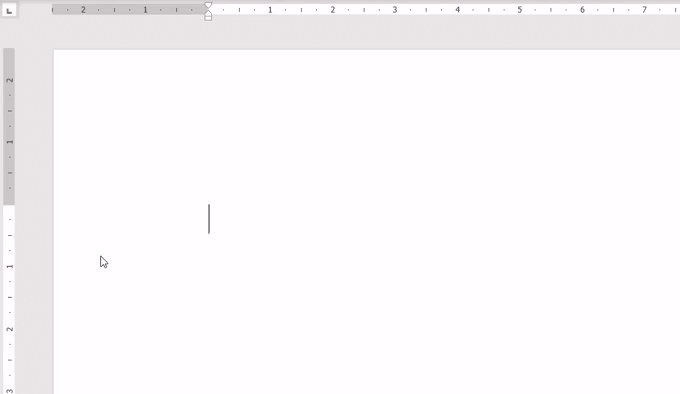

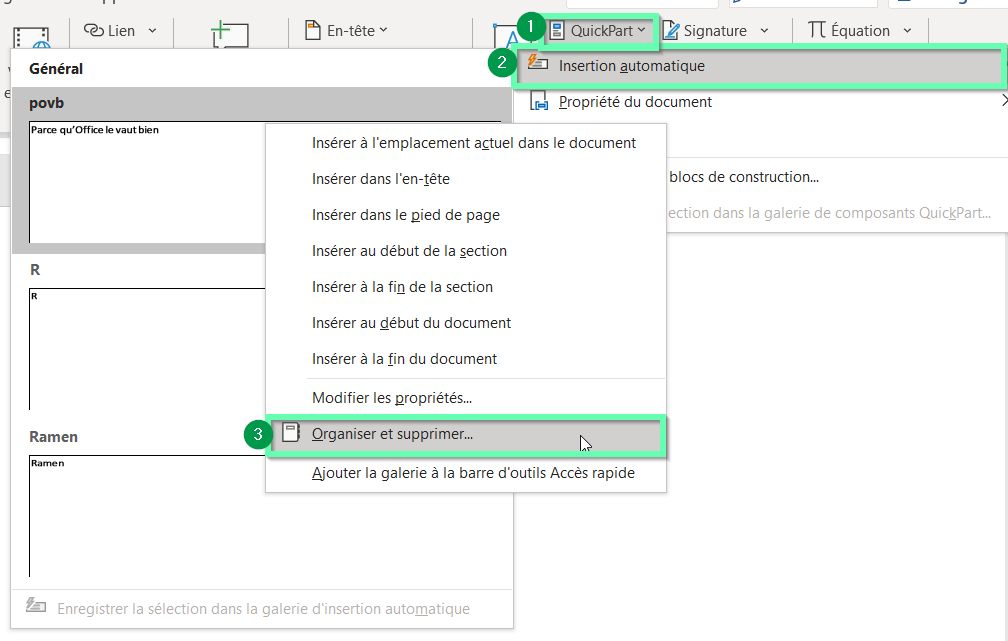
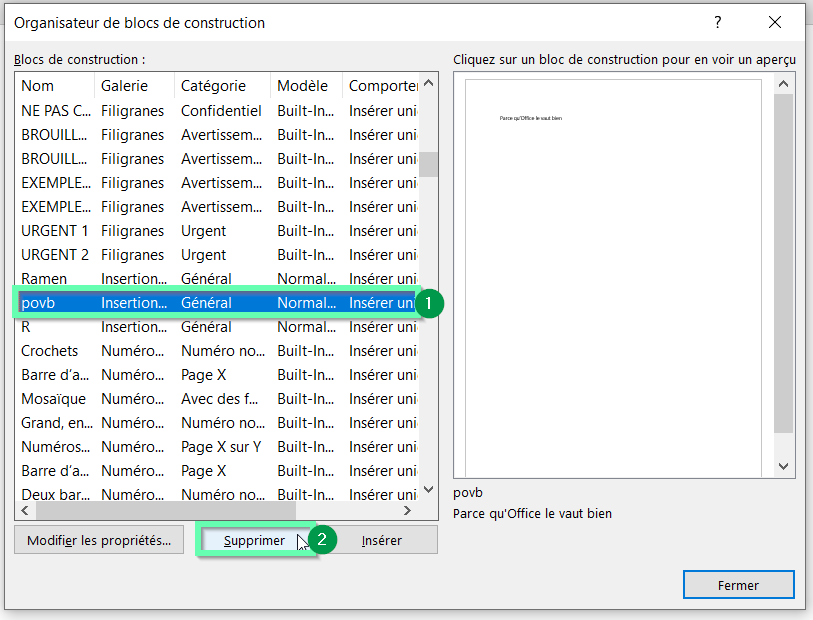


Trop bien! Je savais pas que c'était possible! C'est ultra pratique!